&171;панель управління&187; &8212; стандартний додаток Windows, призначення якого полягає в зручній можливості роботи з різними параметрами операційної системи. Зовсім новачки, тільки знайомляться з&171; сімкою & 187;, можуть не знати, як відкрити це вікно, а більш просунуті користувачі бажають дізнатися, як це можна робити більш зручно або виправити ситуацію, при якій даний елемент пропадає з системи або не запускається. Про все це піде мова далі.
Запуск&171; панелі управління & 187; в Windows 7
Здійснити поставлене завдання можна різними методами, і кожен з них стане в нагоді користувачам в певній ситуації. Крім того, в деяких випадках трапляється невелика неприємність: звичайними способами знайти &171;панель управління&187; не вдається. Це не означає, що вона була видалена з Windows &8212; повернути її на місце можна дуже просто. І нижче ми розповімо, як.
Спосіб 1: Меню & 171; Пуск & 187;
Звичайно ж, найпростішим і очевидним варіантом буде використання меню & 171; Пуск & 187; , звідки і запускається безліч програм.
- Натисніть на кнопку & 171; Пуск & 187; і знайдіть тут &171;панель управління&187; .
- З'явиться потрібне вікно, де ви можете приступати до подальших дій. Не забудьте переключити дисплей на більш зручний вигляд.
- Врахуйте, що тут є і пошуковий рядок, що допомагає швидше відшукати шуканий параметр.
- У разі відсутності даного елемента в основному меню розгорніть &171; всі програми & 187; , звідти перейдіть до папки &171; стандартні&187; , в ній знайдіть вкладену папку &171; службові & 187; , і вже тут серед інших елементів буде &171;панель управління&187; .
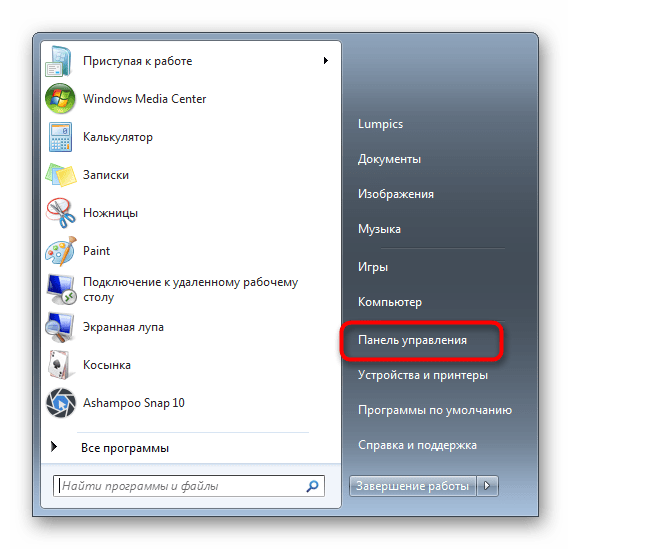
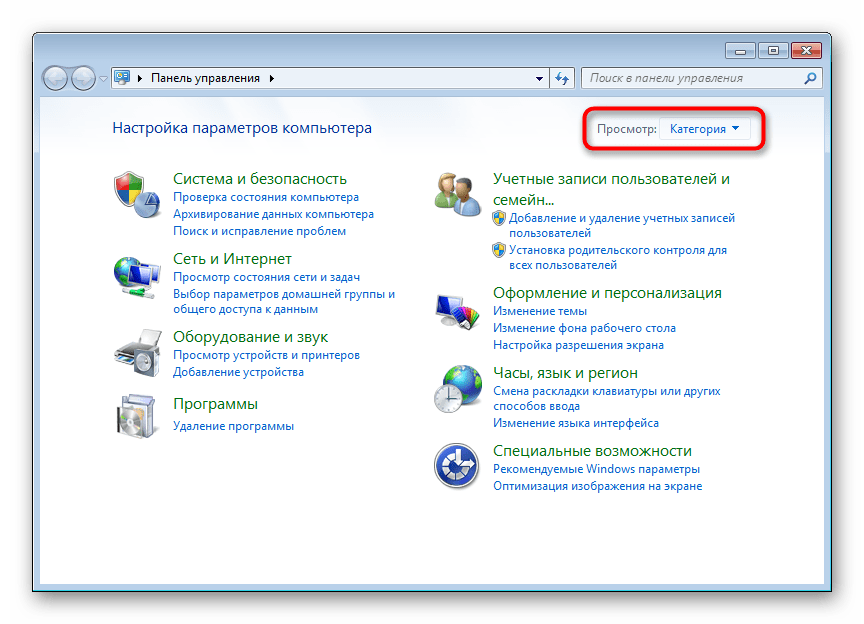
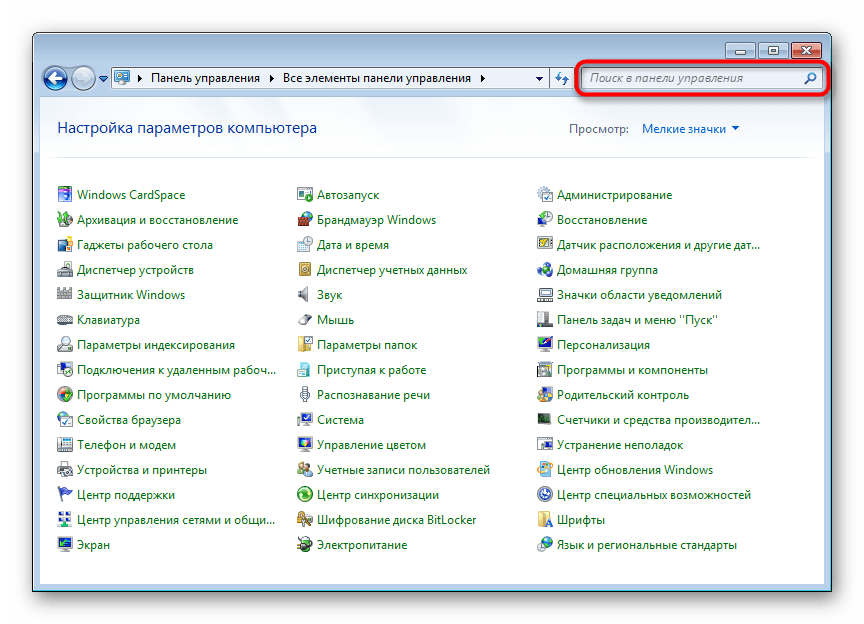
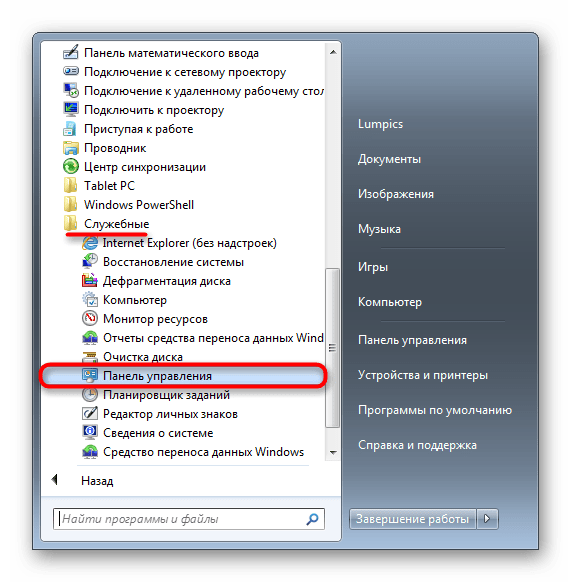
В останньому розділі статті ми розповіли, як відновити відсутню в меню панель, тому якщо є бажання повернути її туди, де вона і повинна знаходитися, перейдіть до читання відповідного керівництва.
Спосіб 2: Вікно & 171; Виконати & 187;
Дане вікно служить для швидкого переходу до різних додатків Windows (і не тільки), якщо вписати сюди їх назву. При цьому слід набирати не звичне для нас найменування &171;панель управління&187; , а саме системне ім'я виконуваного файлу даного елемента.
- Натисніть комбінацію клавіш Win + R .
- У віконці напишіть
control&8212; так за замовчуванням називається &171;панель управління&187; у Віндовс &8212; і натисніть & 171; ОК&187; або Enter .
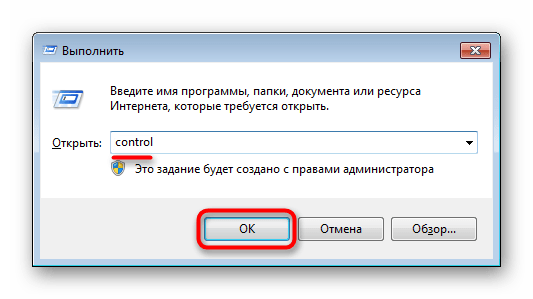
Спосіб 3:&171; командний рядок & 187;
У деяких ситуаціях актуальна може виявитися і зовсім консоль. З неї також можна запустити цікавить додаток.
- Відкрийте & 171; Пуск & 187; і почніть набирати в пошуковому полі &171; командний рядок&187; або &171;cmd&187; . Клацніть по знайденому результату.
- Напишіть в ній команду
controlі натисніть Enter .
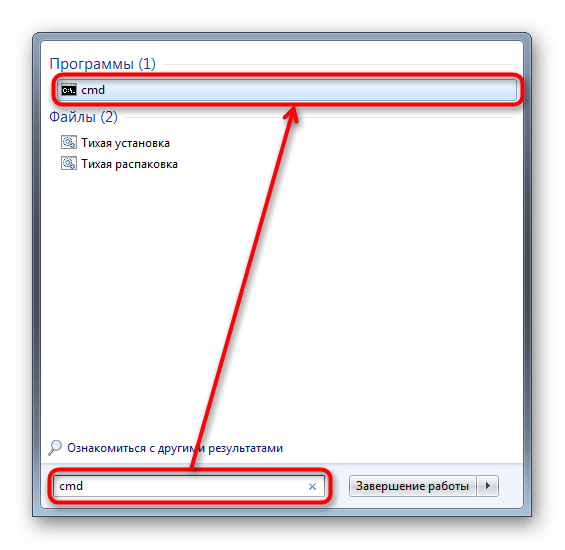
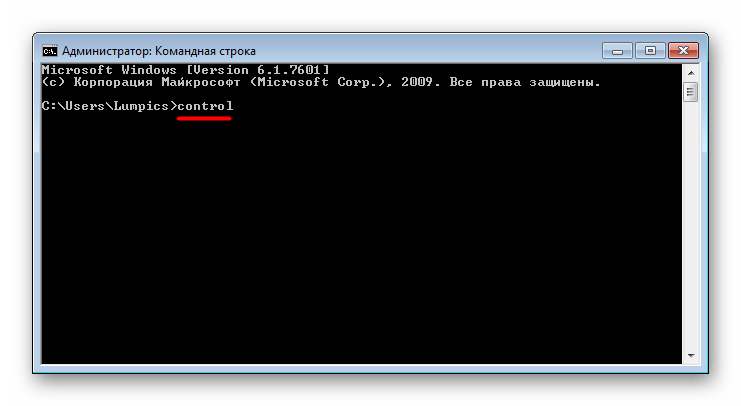
Спосіб 4: Додавання значка на робочий стіл
Якщо вам більше зручно помістити ярлик&171; панелі управління & 187; на робочий стіл, виконайте наступні дії:
- Клікніть правою кнопкою миші по порожньому місцю робочого столу і перейдіть до пункту & 171; Персоналізація&187; .
- У вікні зліва відшукайте і зайдіть в розділ & 171; Зміна значків робочого столу & 187; .
- Поставте галочку біля пункту&171; панель управління & 187; і натисніть & 171; ОК&187; .
- Перейдіть на робочий стіл &8212; останнім там буде доданий ярлик програми. Тепер звідси можна швидко заходити в панель.
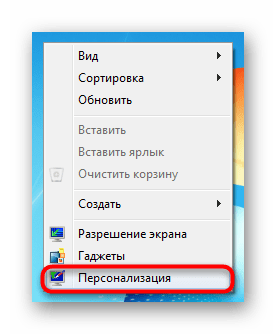

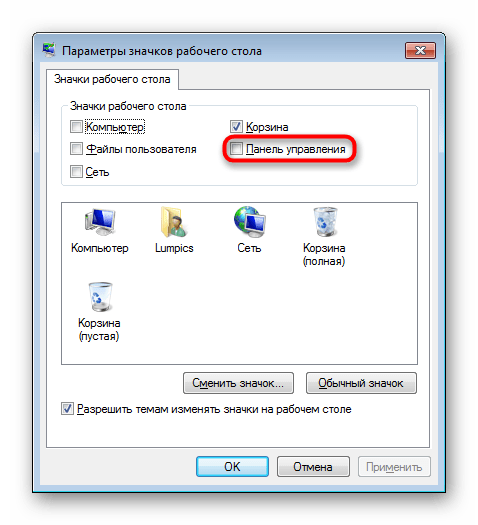
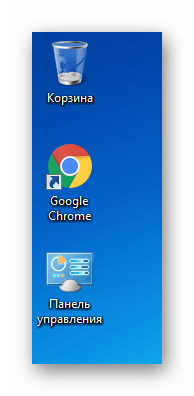
Спосіб 5: додавання ярлика
У будь-якому місці на комп'ютері ви також можете додати ярлик панелі, щоб завжди мати до неї швидкий доступ.
- Клацніть правою кнопкою миші по порожньому місці на робочому столі або в папці, в яку хочете помістити&171; панель управління & 187; , виберіть &171; створити & 187; > & 171; етикетка&187; .
- В якості розташування об'єкта напишіть
controlі тисніть & 171; далі&187; . - Задайте елементу довільне ім'я і клікніть & 171; Готово&187; .
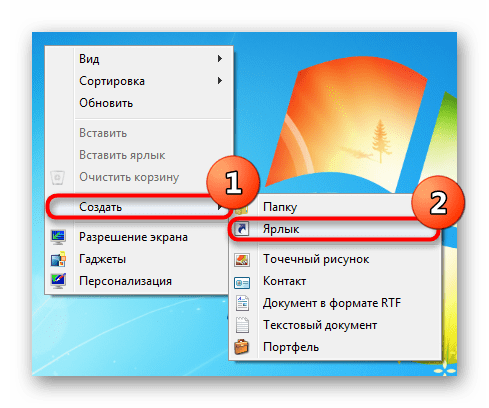
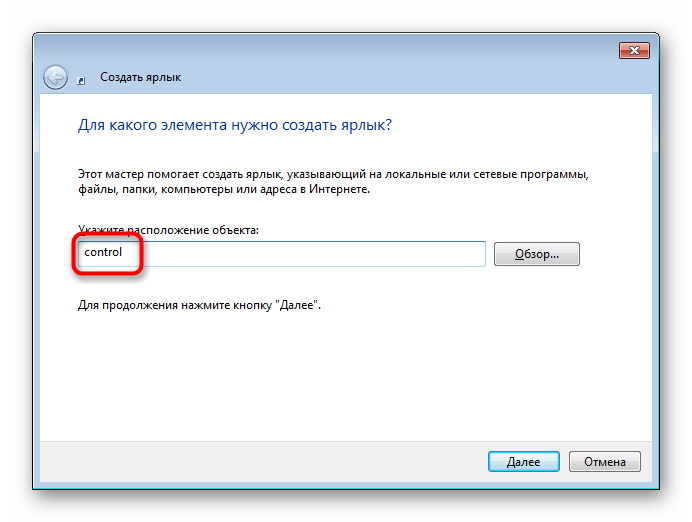
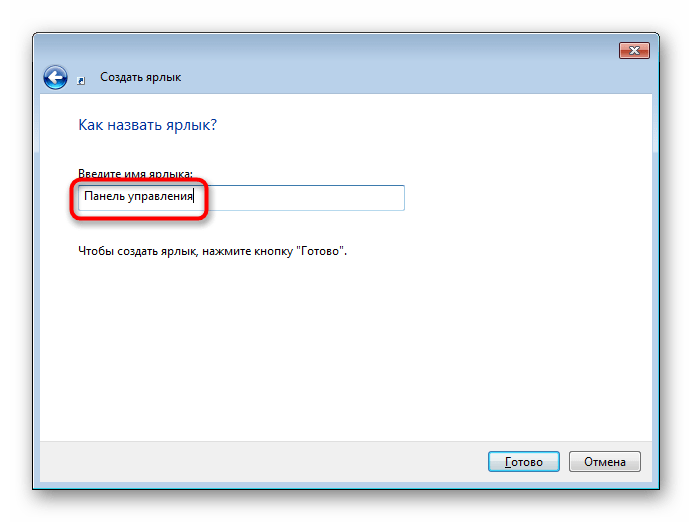
Результат буде тим же, що і в попередньому способі.
Спосіб 6: додавання в область переходів
Область переходів &8212; ця та сама ліва панель &171;провідника&187; , яку ви бачите, відкриваючи будь-яку папку. Туди при бажанні можна додати і розглянутий в цій статті елемент.
- Відкрийте будь-яку папку та натисніть на слово &171; упорядкувати&187; , що знаходиться у верхній частині вікна. Тут виберіть пункт &171; Параметри папок і пошуку & 187; .
- Перебуваючи на вкладці &171;Загальні&187; , знайдіть блок &171; Область переходів & 187; і поставте галочку біля пункту &171;Показати всі папки&187; . Збережіть зміни на &171;ОК&187; .
- Тепер зліва ви побачите &171;панель управління&187; .
- Її можна розгортати, клацаючи на трикутник зліва від назви &8212; так ви швидше знайдете і потрапите в певний розділ налаштувань, який в свою чергу теж можна розгорнути.
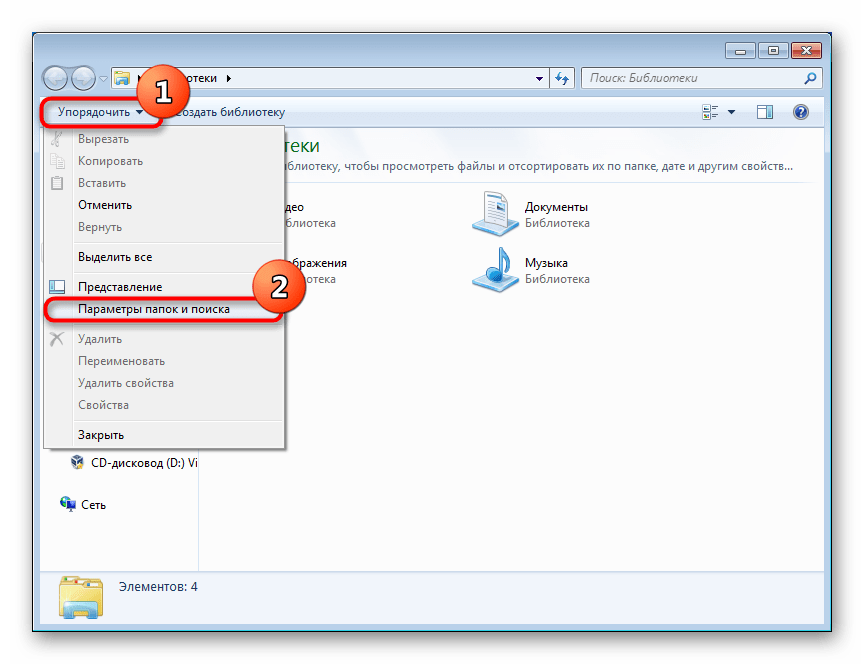
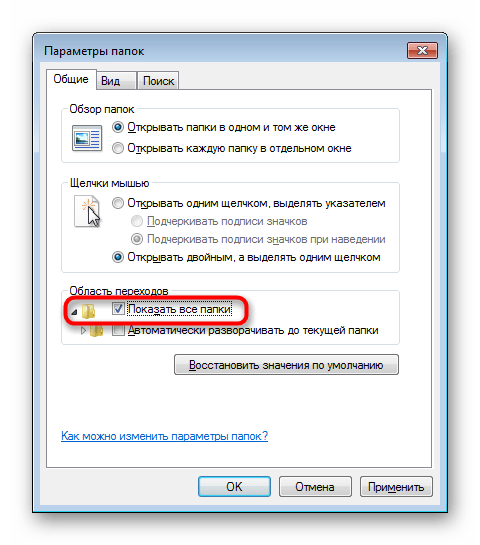
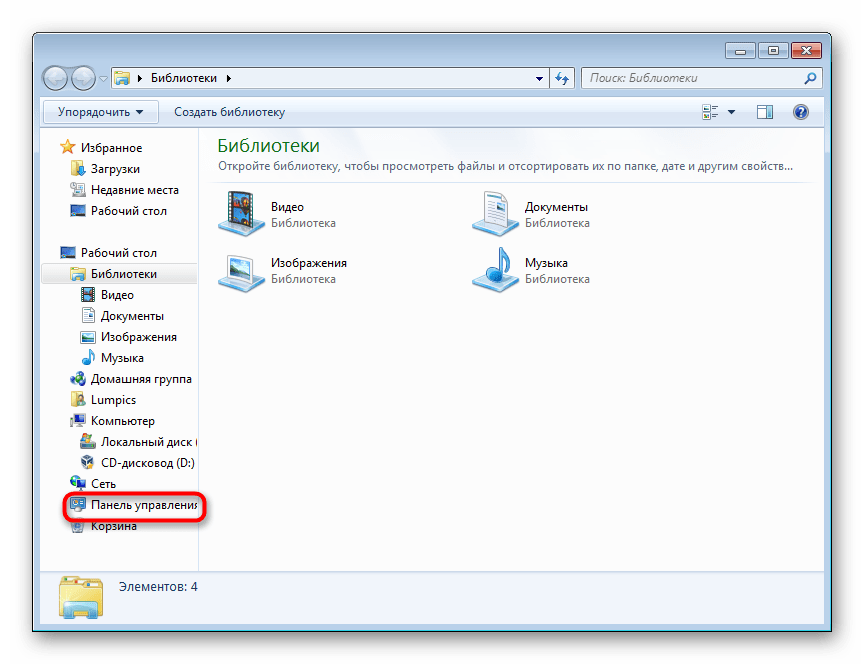
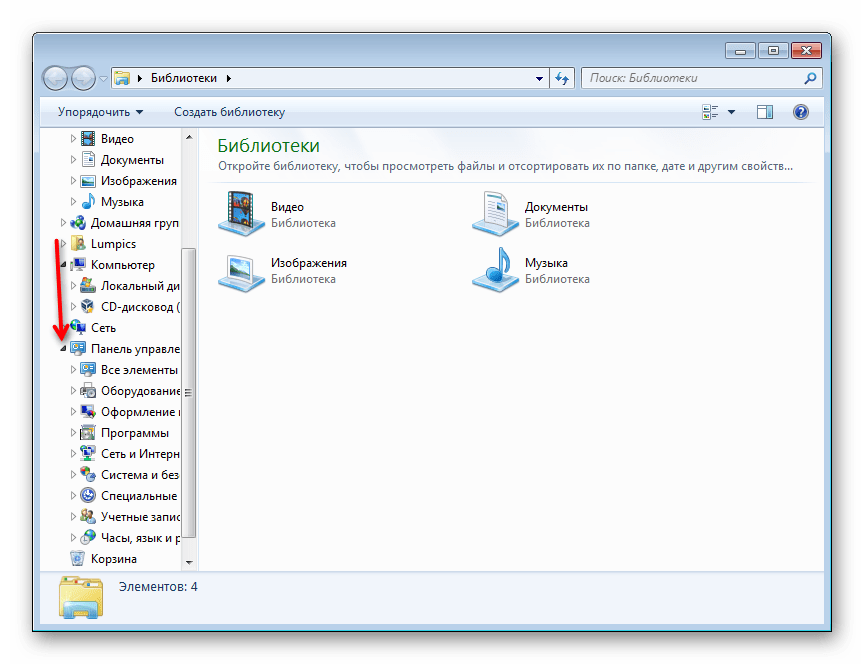
Повернення зниклої&171; панелі управління & 187;
Як вже було сказано раніше, іноді панель може пропасти з поля зору, і її не вдається виявити через & 171; Пуск & 187; . У цій ситуації, швидше за все, винні системні налаштування, які ви зробили випадково, або це зробив хтось інший, починаючи від інших користувачів комп'ютера і закінчуючи автором збірки Windows 7, яку ви встановили на комп'ютер. Отже, повернути &171;панель управління&187; в меню & 171; Пуск & 187; можна, керуючись наступною інструкцією:
- Клікніть правою кнопкою миші по смужці & 171; Пуск & 187; і перейдіть до &171;властивості&187; .
- Перейдіть на вкладку &171;Меню &171;Пуск&187;&187; і натисніть кнопку &171; налаштувати & 187; .
- Серед представлених елементів відшукайте &171;панель управління&187; і задайте їй значення &171;відображати як посилання&187; . Ви також можете вибрати варіант &171;відображати як меню&187; , в результаті чого в &171; пуску & 187; поруч з панеллю з'явиться невелика стрілка, при наведенні на яку відобразиться список всіх основних параметрів, які вона містить. Тобто це альтернативний варіант класичного запуску вікна &171;панелі управління&187; . Тепер натисніть на &171;ОК&187; і розгорніть меню & 171; Пуск & 187; однойменної кнопкою, щоб упевнитися в її появі.
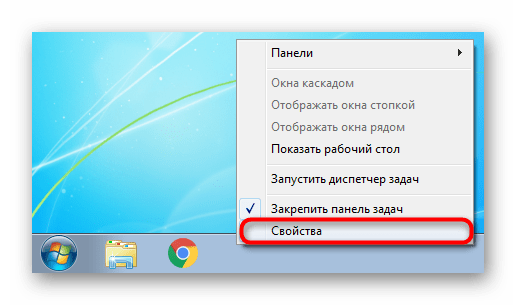
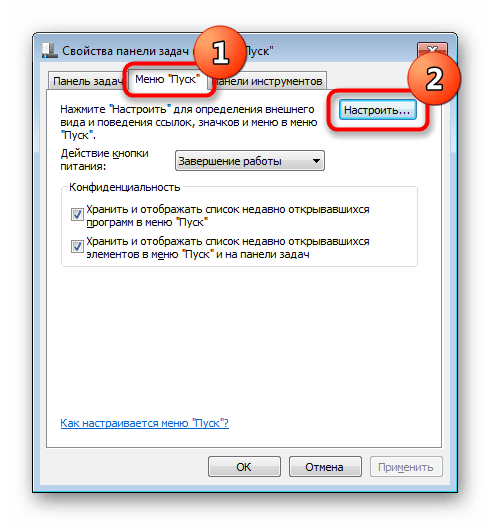
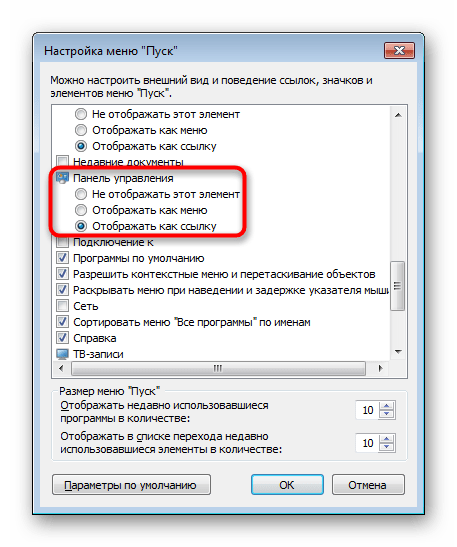
Якщо це не допомогло і запустити її не вдається ніяким способом, можливо, були пошкоджені системні файли. Щоб це виправити, знадобиться скористатися нескладною консольної командою sfc, що виконує сканування і виправлення помилок. Розгорнуто про це ми розповідали в окремій статті за посиланням нижче, де зверніть увагу на Спосіб 1 і 2 .
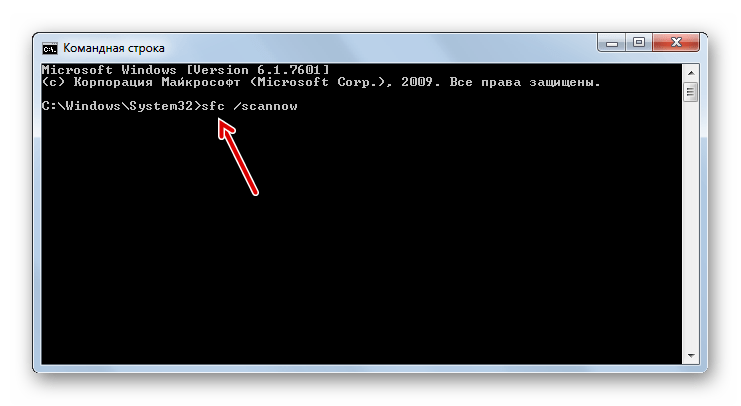
Детальніше: відновлення системних файлів у Windows 7
За відновлення файлів відповідає спеціальне сховище, але іноді і воно буває пошкоджено. У такій ситуації слід звернутися до іншого інструменту, що відновлює пошкоджені компоненти. Як це зробити, також було описано в одному з інших наших матеріалів.
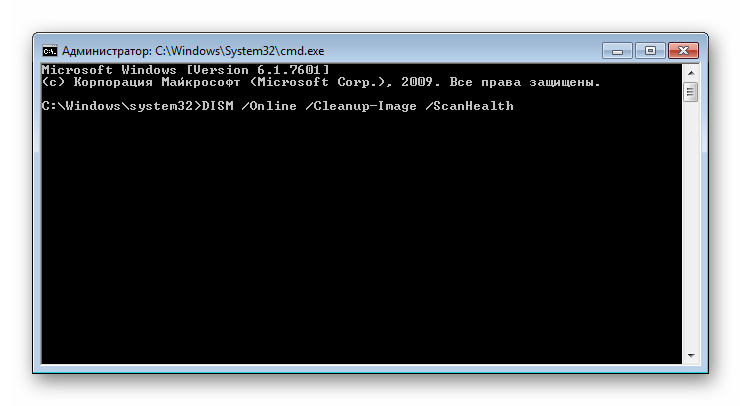
Детальніше: відновлення пошкоджених компонентів в Windows 7 за допомогою DISM
Після успішного відновлення пошкоджених компонентів через DISM не забудьте заново повторити сканування системи на предмет помилок командою SFC!
Що ще може допомогти:
- Відкат Windows 7 до точки відновлення . Простий спосіб вирішити багато проблем &8212; повернути ОС до стану, коли вона працювала безперебійно. Для цього в Віндовс є вбудований додаток
&171;відновлення системи&187;
. За замовчуванням він увімкнений на більшості комп'ютерів, а точки відновлення часто створюються автоматично або користувачем вручну. При включеному компоненті відкату і наявності відповідної точки для цього виконайте відновлення і перевірте, як працює
&171;панель управління&187;
. Всім новачкам, хто ще не стикався з цією процедурою, рекомендуємо до прочитання нашу статтю за посиланням нижче, а саме
Спосіб 1
цього матеріалу.
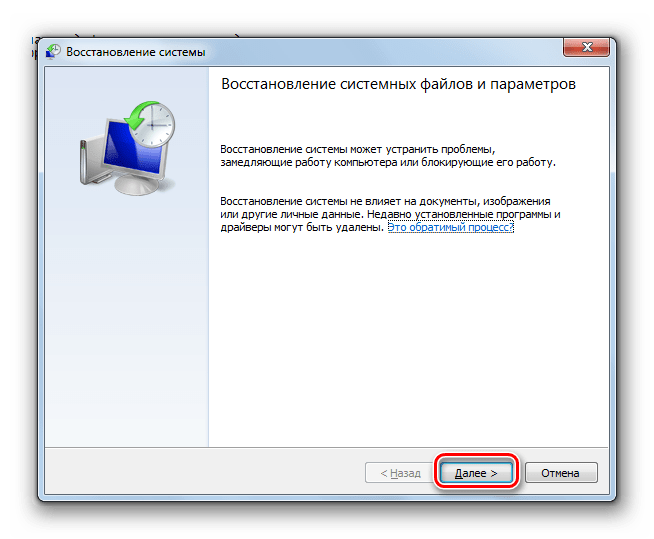
Детальніше: відновлення системи в Windows 7
- Перевірка комп'ютера на віруси . Нерідко шкідливі програми, що потрапили в ПК, блокують запуск різних системних компонентів, в тому числі і
&171;панелі управління&187;
. Обов'язково перевірте систему на наявність загроз і видаліть їх. У цьому вам може допомогти наша стаття: в ній розповідаються і показуються способи того, як це можна зробити.
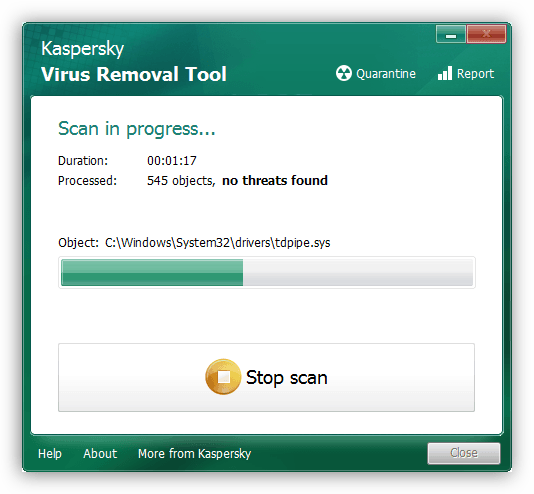
Детальніше: боротьба з комп'ютерними вірусами
- Перевстановлення операційної системи . Досить радикальний варіант, але на 100% дієвий в ситуаціях, коли не вдається виявити джерело виникнення неполадки. Цьому процесу ми присвятили відразу кілька Керівництв.
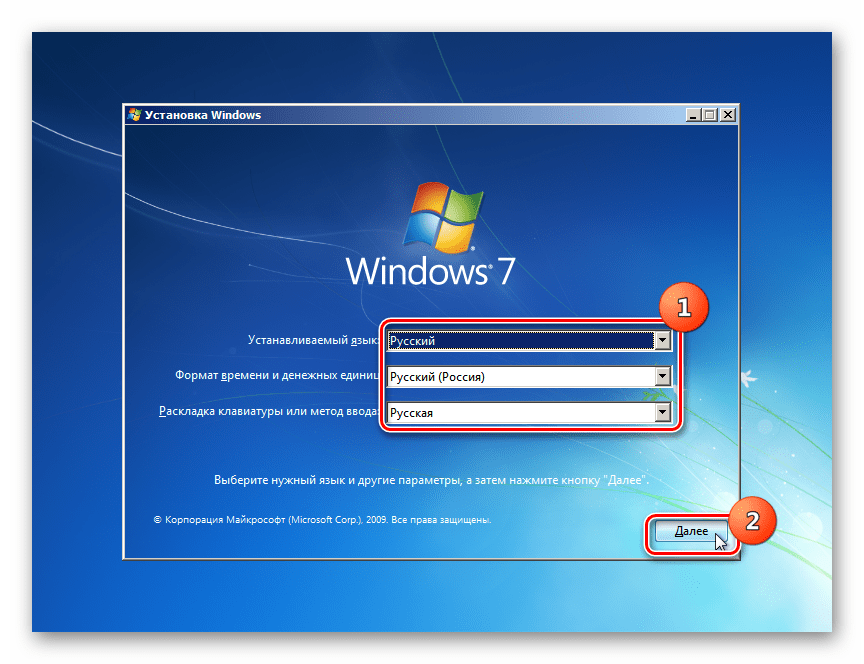
Детальніше:
створюємо завантажувальну флешку з Windows 7
встановлення Windows 7 поверх Windows 7
Перевстановлюємо Windows 7 без диска і флешки
Тепер Ви знаєте всі поширені способи запуску &171;панелі управління&187; і виправлення можливих неполадок, пов'язаних з її наявністю в системі.





